win10系统有很多非常实用的功能,其中之一就是免打扰时间设置,这与win10的游戏模式有关。对于这个功能,很多用户可能还不是很熟悉。今天小编就给大家讲解一下win10免打扰时间如何设置。
Win10系统中的免打扰时间有什么作用?
第一种:一键打开,类似QQ只接收不提示。
打开方法非常简单,只需点击通知面板下方的“请勿打扰时间”按钮即可。启动后,Win10会自动拦截所有Toast格式的APP和提醒(比如闹钟),为用户提供一段安静的时间。不过信息的内容还是保留的,点击通知面板就可以查看,类似于QQ的“只接收不提示”。

类型2:定时开门,晚上开门,早上关门;
除了手动开启之外,我们还可以让“请勿打扰时间”自动开启和关闭,比如晚上开启,凌晨关闭。具体方法是:
1)Win+S输入“gpedit.msc”调出组策略编辑器;
2)找到并打开“用户配置”-“管理模板”-“‘开始’菜单和任务栏”-“通知”,然后双击“设置每日请勿打扰时间的开始时间”和“设置每日的结束时间”请勿打扰时间”;
3)将两个选项卡的选项改为“启用”,然后为“设置每日免打扰时间的开始时间”和“设置每日免打扰时间的结束时间”设置合理的时间;
Win10版“游戏模式”!如何玩请勿打扰时间?
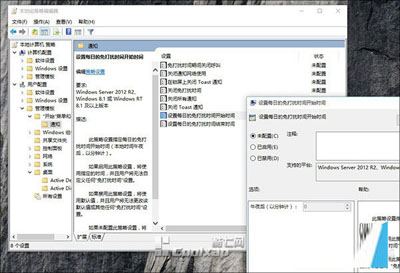
PS:这里的时间单位是分钟,但是需要从午夜0:00开始计算。例如,输入“30”表示在午夜0点30分开启免打扰功能。同样,“设置每日免打扰时间的结束时间”也是一种含义,例如,如果6小时后自动关闭请勿打扰,则可以将其设置为“360”(6小时x 60分钟)。
总结:总的来说,这个功能还是很实用的,尤其是在PPT演示或者玩游戏的时候,能够给用户带来更好的体验。不过不支持自定义时间总是一个麻烦。虽然我们可以通过组策略等方式变相做到这一点,但毕竟不是很方便。希望微软以后能改进一下。
特别是,此功能只能阻止来自现代应用程序的信息。例如,如果您的计算机上同时安装了现代版和繁体版QQ,那么当启用免打扰模式时,现代版QQ信息将被屏蔽。成功屏蔽了,但是传统版本依然可以自由弹窗,需要大家注意。
这里介绍Windows 10系统中“请勿打扰时间”按钮的功能。操作方法并不复杂,很快就能理解和掌握。我希望它对你有用。有兴趣的读者可以进一步参考相关资料,希望对大家有所帮助!
Win10免打扰时间设置方法
Win10系统会时不时地向用户推送一些Win10通知消息,但有时用户并不想收到这些消息,或者在某个时间比如玩游戏时不想收到这些消息。然后就可以设置免打扰时间了。本文将教您如何在Win10中设置通知免打扰时间。
步骤1.在搜索框中输入“组策略编辑器”,点击顶部的“编辑组策略”;
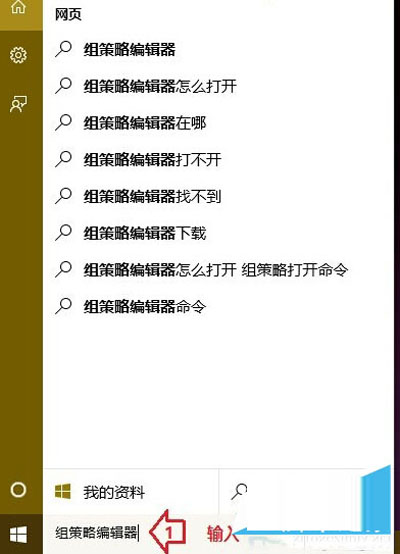
步骤2:在本地组策略编辑器窗口中,展开用户配置-》管理模板-》开始菜单和任务栏-》通知,首先点击选择“通知”,然后在右侧窗口中可以看到“设置启动”每日免打扰时间的时间”和“设置每日免打扰时间的结束时间”,分别双击打开设置窗口,这里以第一项为例;
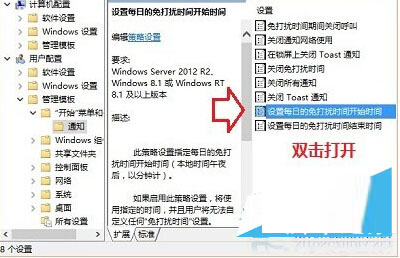
步骤3、在设置每日免打扰时间开始时间的窗口中,先点击选择“启用”,然后设置开启时间(以分钟为单位),然后点击底部的“确定”。
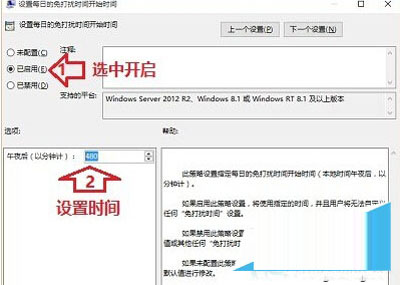
温馨提示:当您想取消时,只需恢复为“未配置”或“已禁用”即可。
以上就是小编目前为大家带来的Win10设置通知勿扰时间的技巧。设置请勿打扰时间后,如果在此期间有通知消息,则会延迟到请勿打扰时间之后。
